Premještanje gumba za start na uobičajeno mjesto u Windows 11
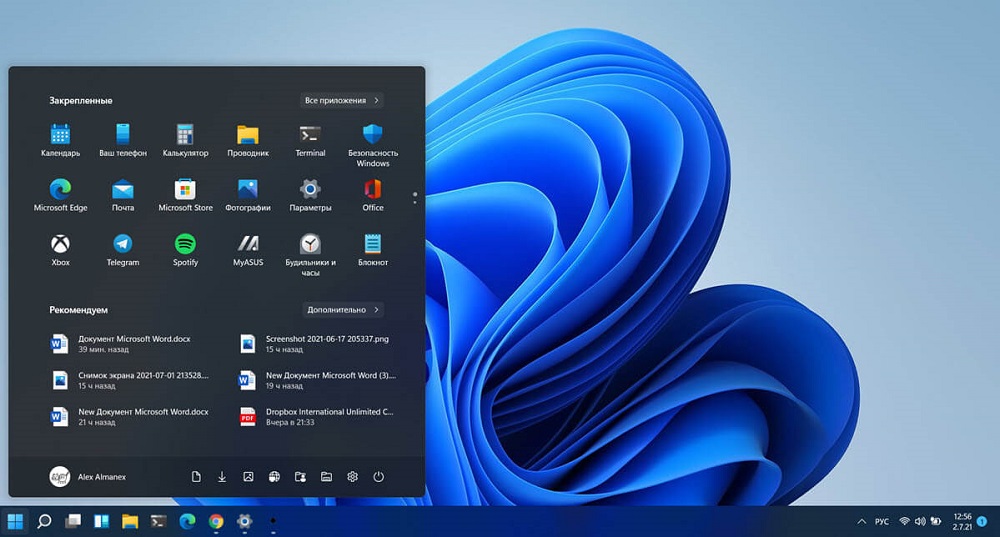
- 1101
- 256
- Morris Cronin PhD
Izbornik je odavno postao vrsta posjetnice popularnih računalnih sustava. U početku se u gotovo svim izdanjima sustava nalazi u donjem lijevom kutu zaslona, ali s izdanjem 11 verzija ikone, koja je funkcionalno odgovorna za izlaz općeg izbornika, neočekivano se pomaknula bliže do središte zaslona.
Broj korisnika koji podržavaju novi stil postavljanja ikona i odbacivanje takve inovacije otprilike je isti. U ovom članku razmotrimo način provođenja lokacije ikona usluga, kao i povratnim promjenama postavki "izvan okvira".
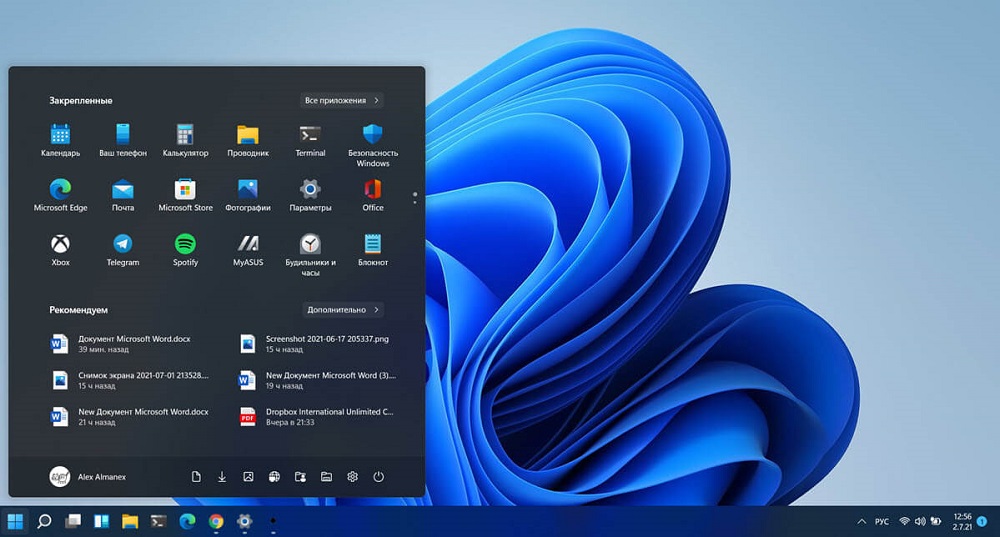
Kako premjestiti gumb "Start" na lijevi dio zadatke na sustavu Windows 11
Način premještanja ikone iz Centra ne krši politiku Microsofta i, kao rezultat, ne dovodi do kršenja ugovora o licenciranju.
- Dakle, prvo što treba učiniti za pomicanje ikone jest kliknuti na ikonu s lijevim gumbom miša koji označava izbornik "start" i odaberite ikonu sa slikom zupčanika u pop -up prozoru.
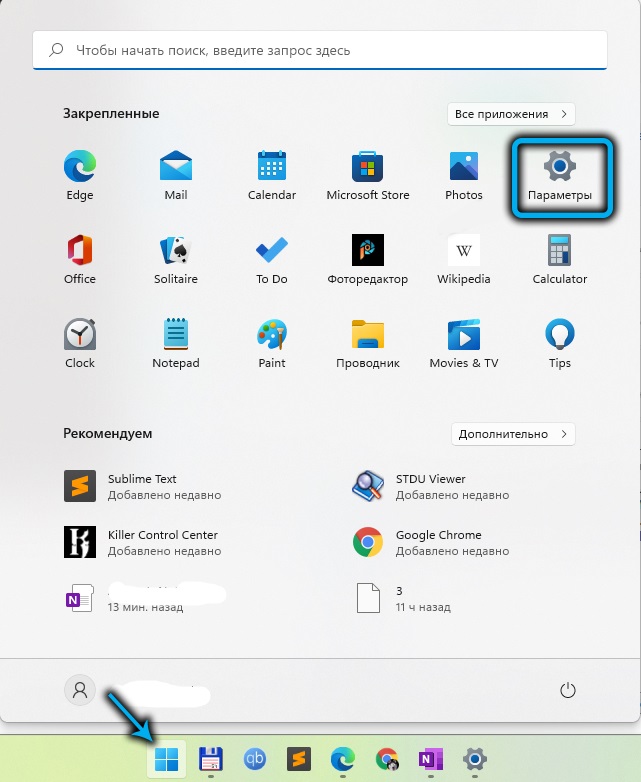
- U prozoru koji se otvara, pronađite predmet "Personalizacija" i idite na odjeljak "Biljna ploča". S velikom količinom formaliziranih veza, ovaj se odjeljak možda neće uklopiti u vidljivi dio zaslona, kako bi ga inicijalizirao, mora se pomicati prema dolje.
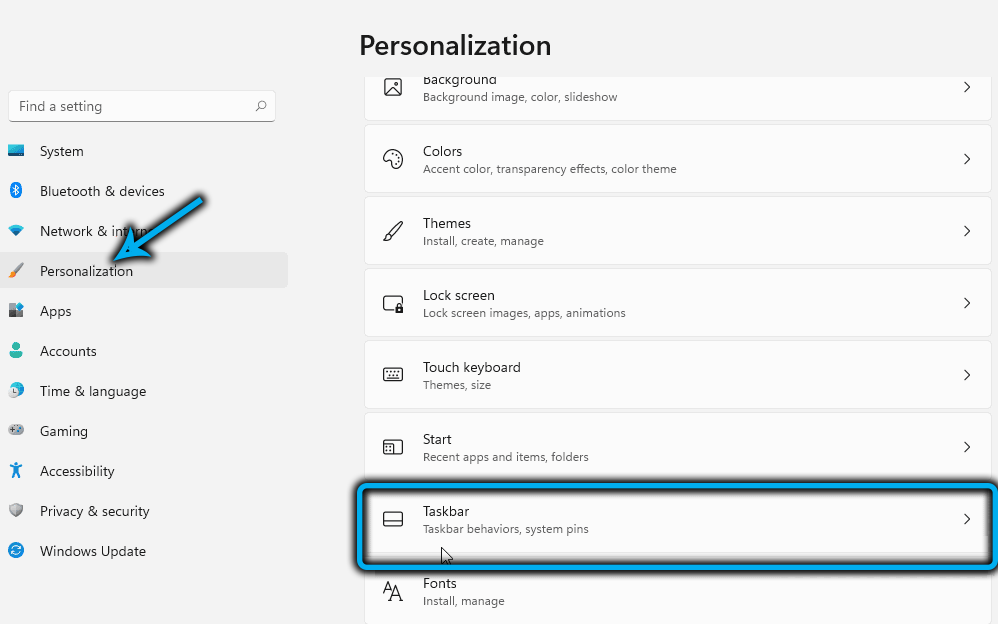
- Pronađite redak koji odražava postavke ploče (u engleskoj verziji "Ponašanja na zadaćama") i pritisnite je lijevom tipkom miša.
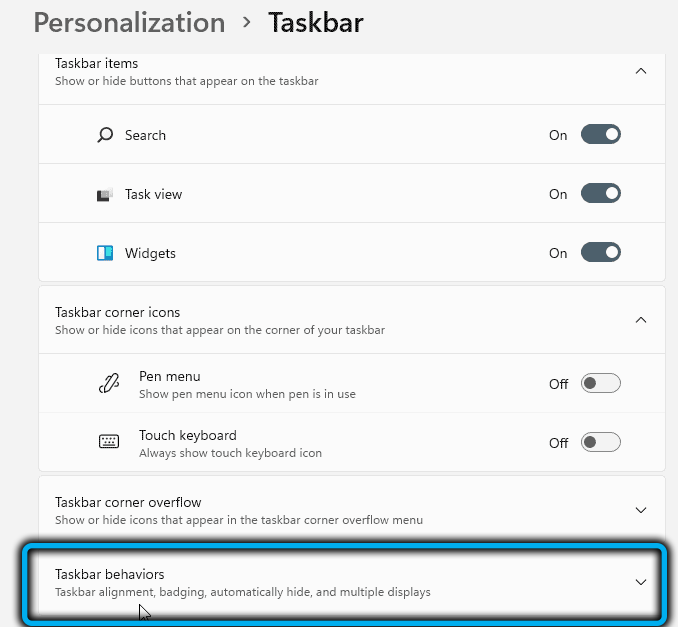
- Nakon otvaranja izbornika za dijalog, korisnik će pristupiti pop -up prozoru s mogućnošću odabira mjesta lokacije. Odaberite stavku "lijevo" i zatvorite prozor Postavke. Tako vraćamo "start" u lijevi kut kroz parametre sustava Windows, sve će se ikone smještene dolje automatski pomaknuti na lijevu stranu. Potvrda ove radnje nije potrebna.
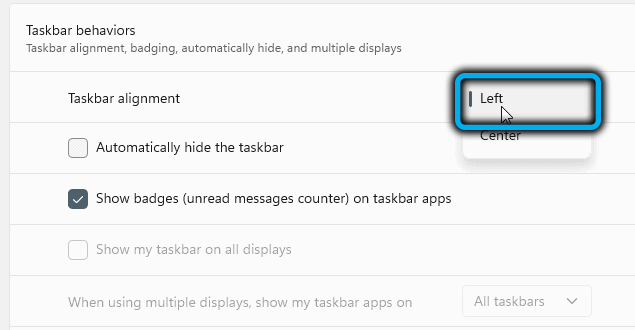
Dostupna je još jedna opcija za ljubitelje rada na Windows naredbenom retku. Naravno, u početku je nepoželjno bez potrebe za promjenama u sistemskim datotekama, jer su u većini slučajeva nepovratni, ali ako još uvijek postoji potreba za jelom, trebali biste se pridržavati sljedećeg algoritma:
- Klikom na gumbe Win+R da biste nazvali prozor naredbenog retka Pop -Up i unesite simbolički regedit liniju;
- Potvrdite izvršenje tima za konzolu;
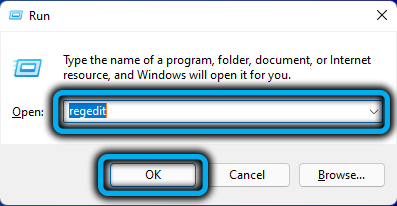
- U otvorenom uređivaču pronađite liniju -hkey_current_user \ softver \ microsoft \ windows \ currentVersion \ explorer \ Advanced i zamijenite nultu vrijednost parametra s brojem "1".
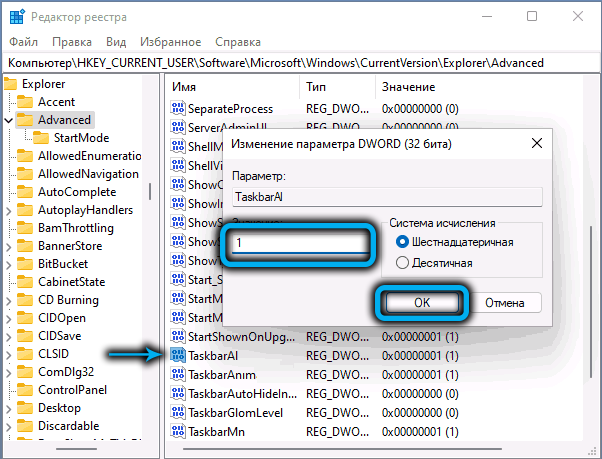
Ako metoda nije uspjela odmah, isključite snagu računala i pokušajte nakon što je sljedeći uključen.
Kako se vratiti "Start" u središtu zadatke na sustavu Windows 11
Ako su se odjednom pojavile okolnosti, prema kojima su se promjene činile neugodnim, ikone programa možete vratiti na središnji dio ekrana na dva načina:
- Način opisan u prethodnom poglavlju ovog članka. Jedina je razlika u tome što ćete u četvrtom koraku u prozoru pad morati odabrati stavku "u središtu".
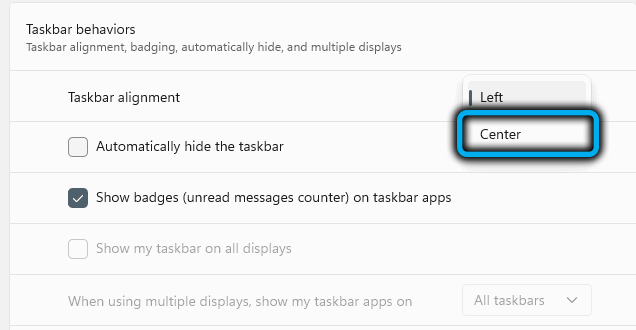
- Na brži način, koji se, usput, može koristiti za početno kretanje gumba "start" na klasični tip:
- Postupak započinje pozivom kontekstnog izbornika s pravim proklizavanjem na praznom mjestu na ploči. Ako se koristi Touchpad, onda je ovo klik s dva prsta na aktivnoj platformi;
- U ovoj akciji dostupan je samo jedan tim za izbor - "parametri ploče zadataka";
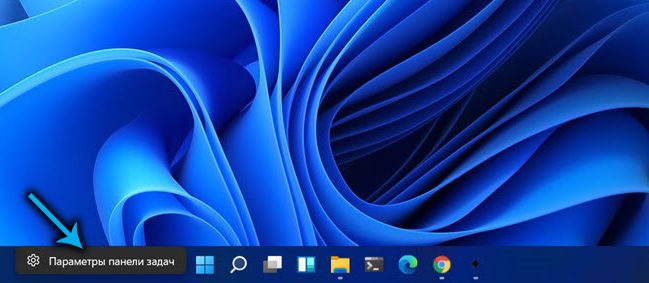
- Na popisu pada odjeljka odaberite liniju "U sredini" i prevrnite aktivni prozor.
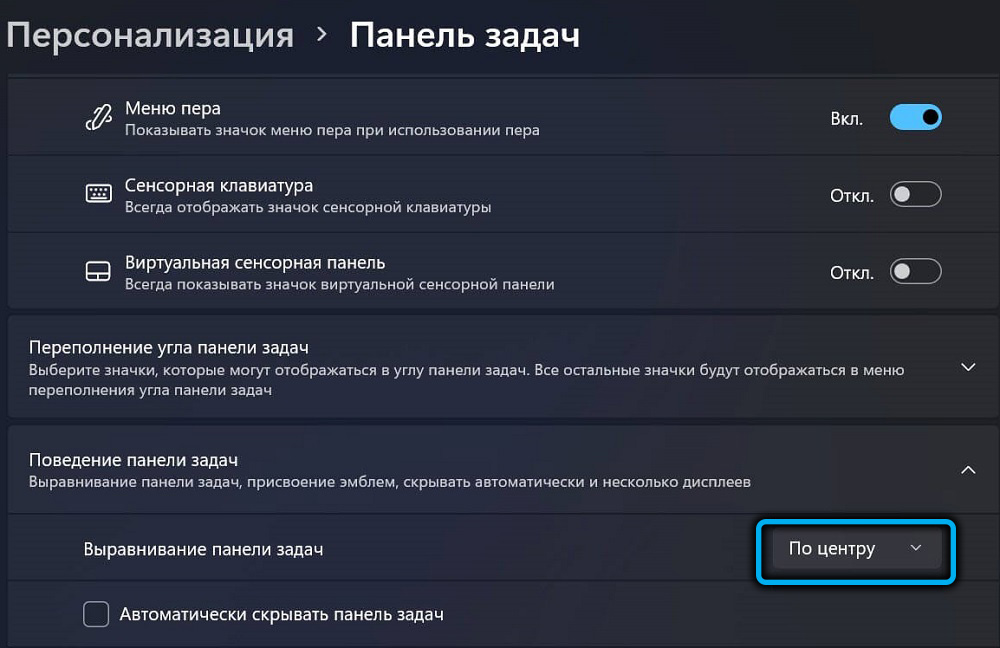
Nakon obavljenih manipulacija, ploča će se vratiti na originalno mjesto na ekranu. Nažalost, 11. verzija popularnog operativnog sustava, za razliku od ranijih izdanja, ne podržava mogućnost premještanja panela zadataka na bilo koji dio monitora (prema gore, lijevo ili desno).
Sigurno postoje i druge metode promjena softvera u lokaciji ikone ploče zadataka. Ako znate ovu metodu i želite podijeliti svoje znanje sa širokom publikom, napišite u komentar.
- « EPS format Što je to i kako se može pogledati
- Vrste usluga u sustavu Windows 11 i metode za njihovo zatvaranje »

